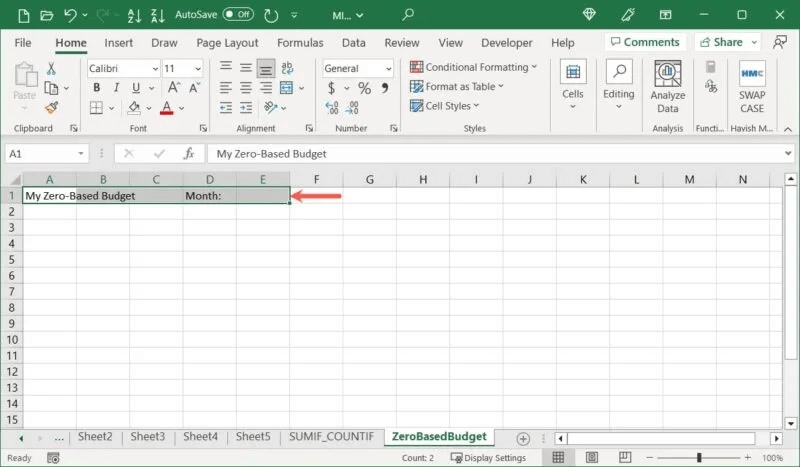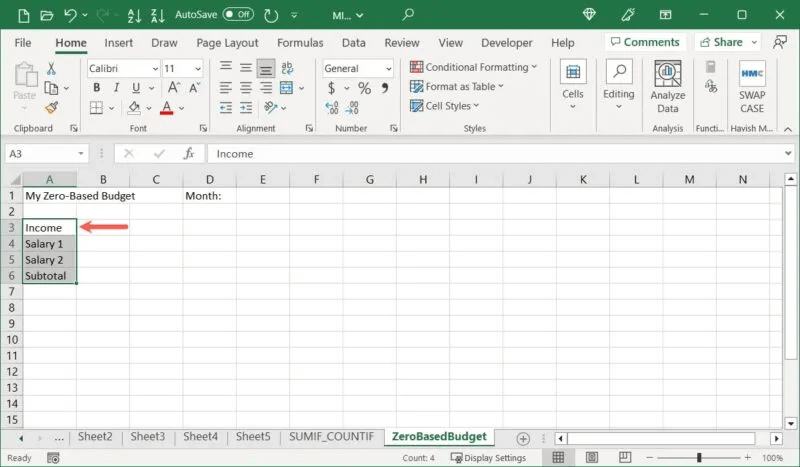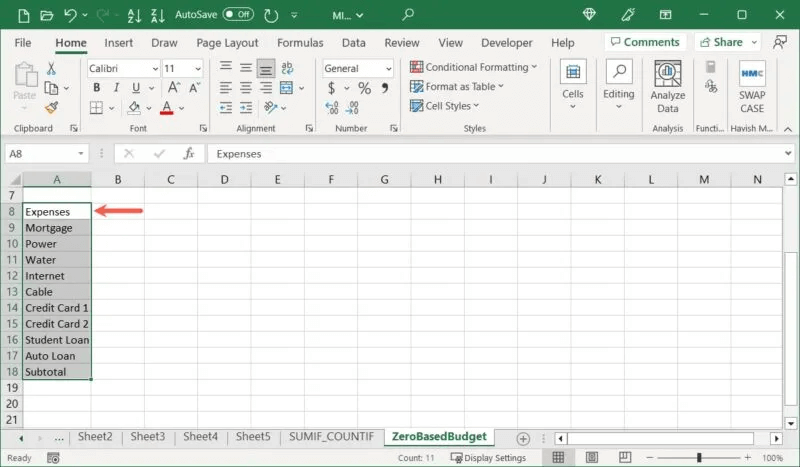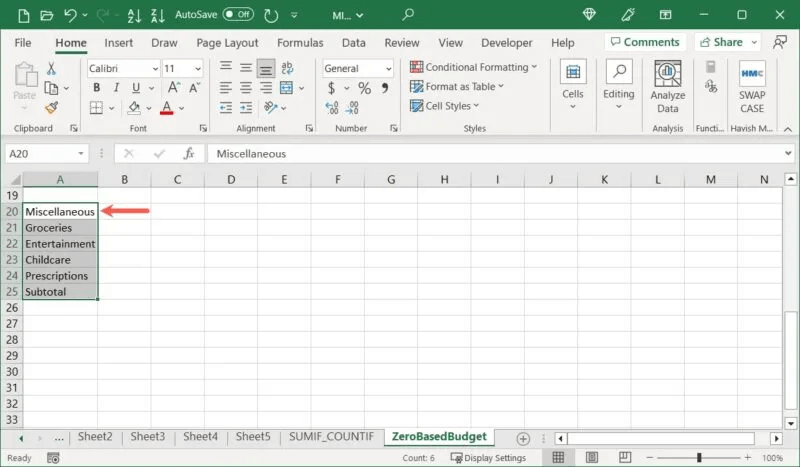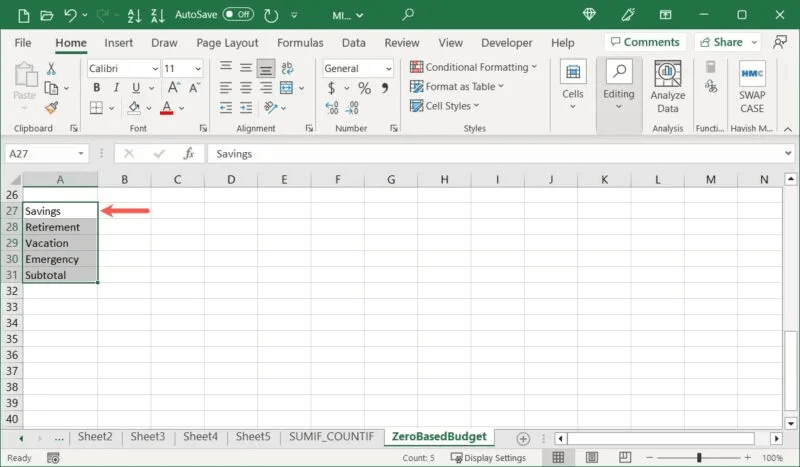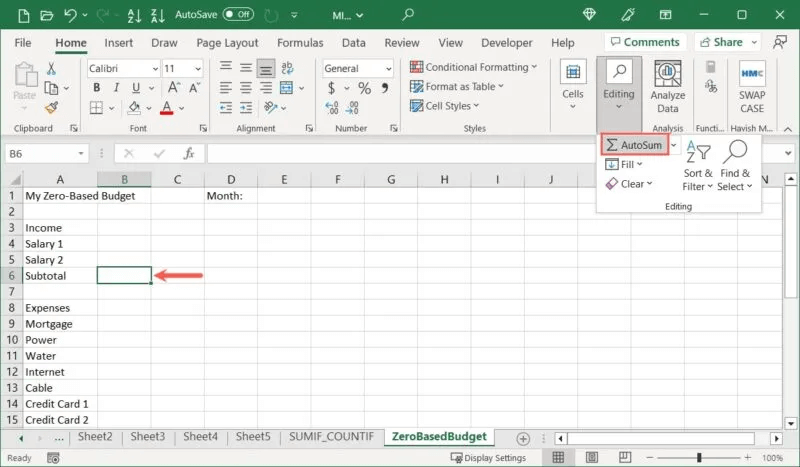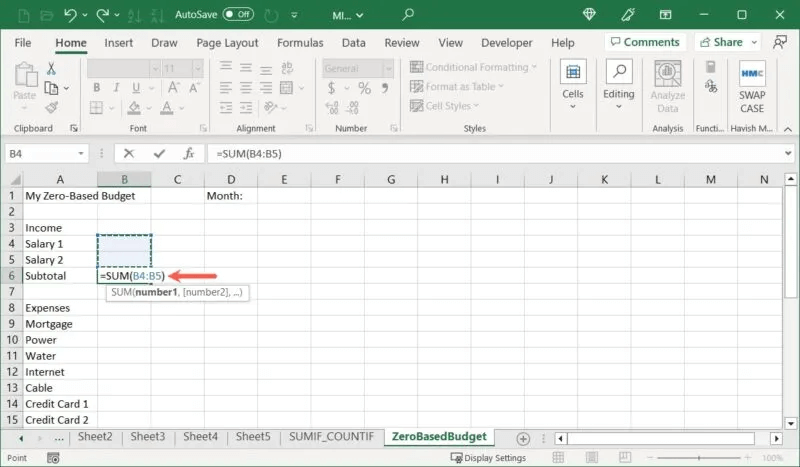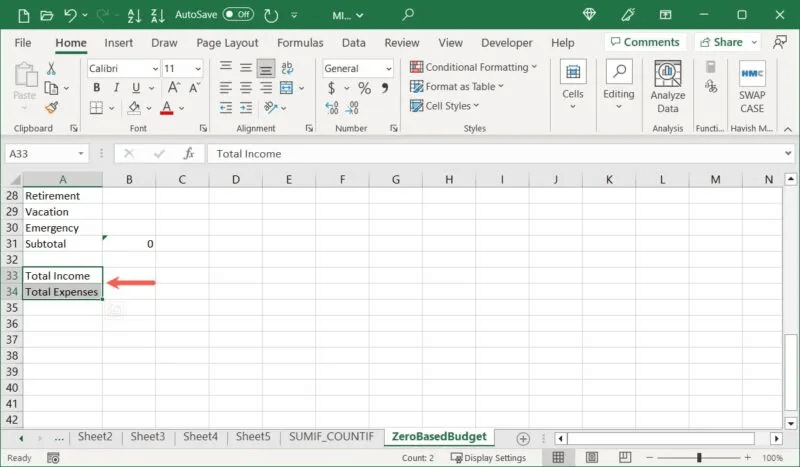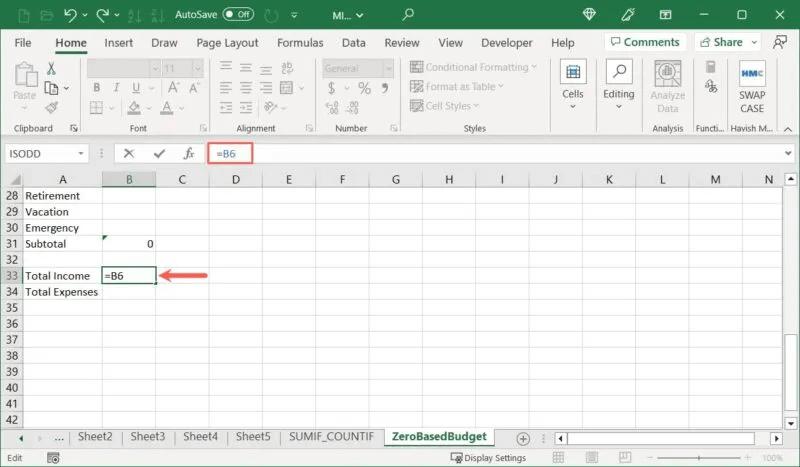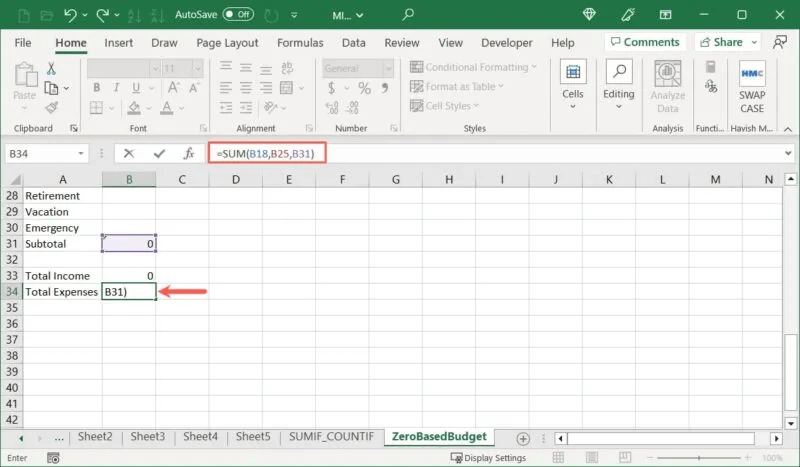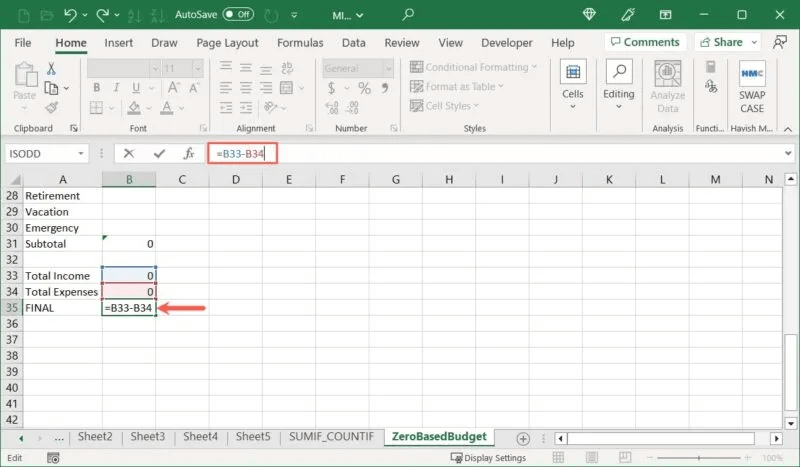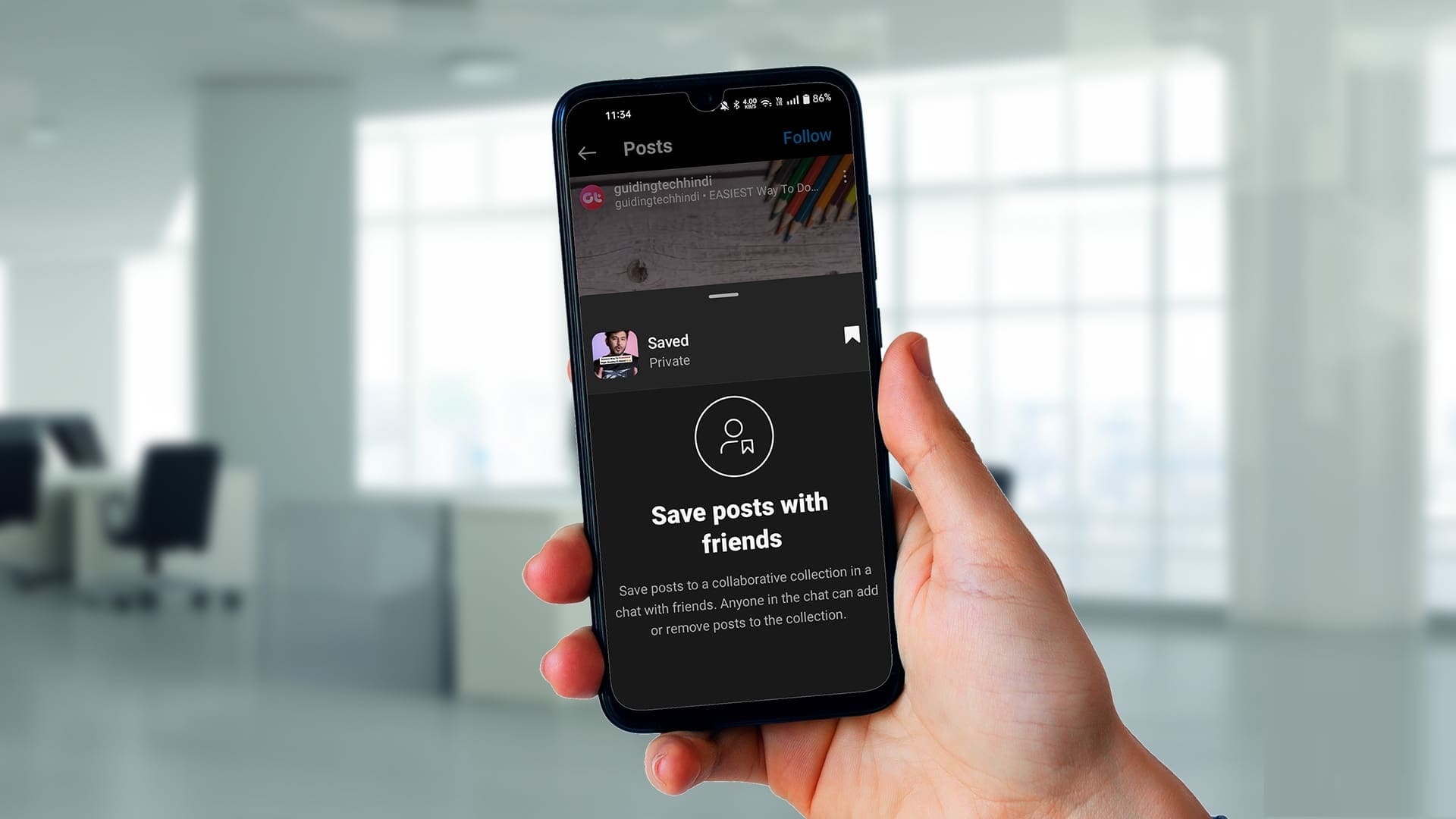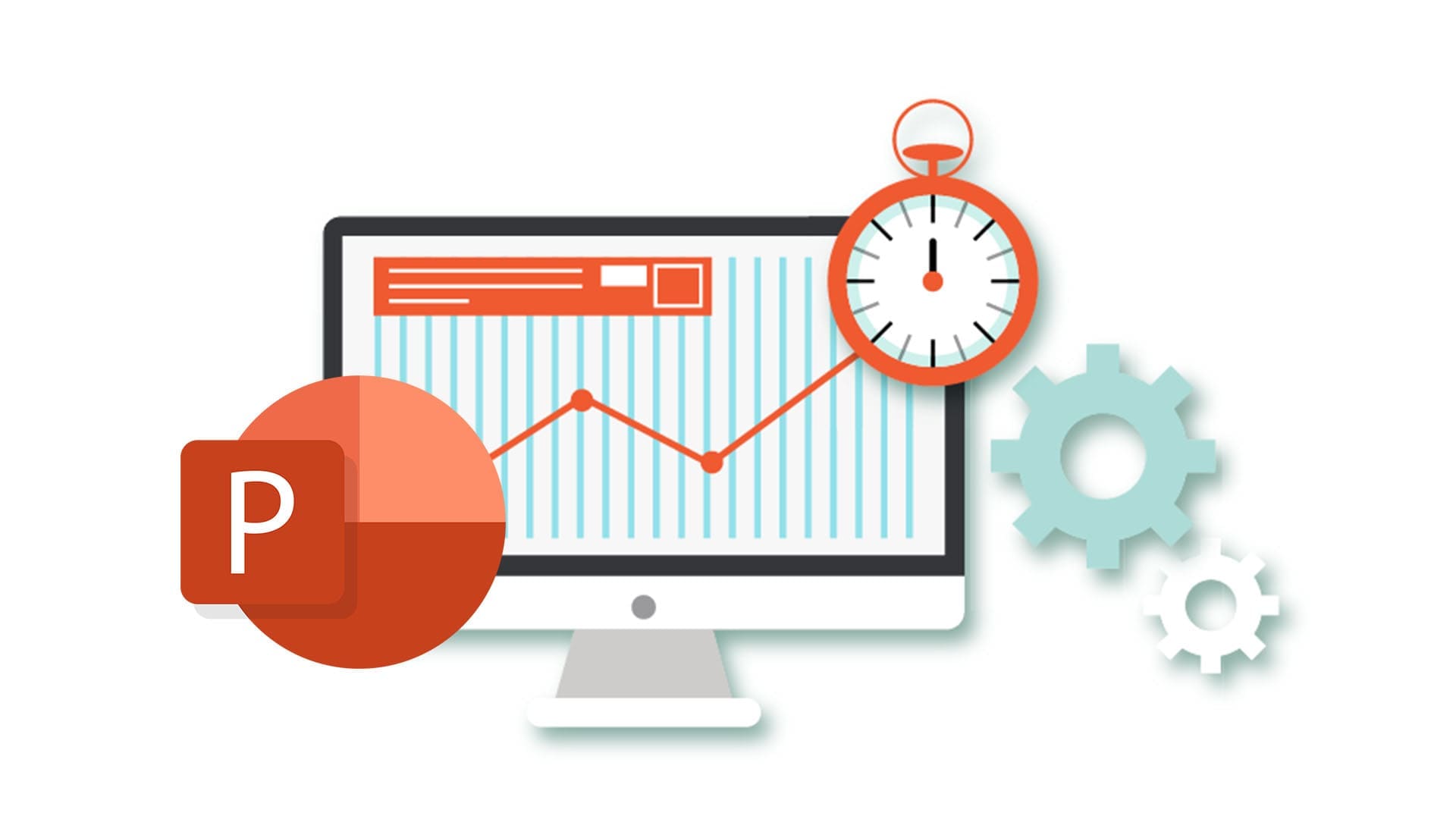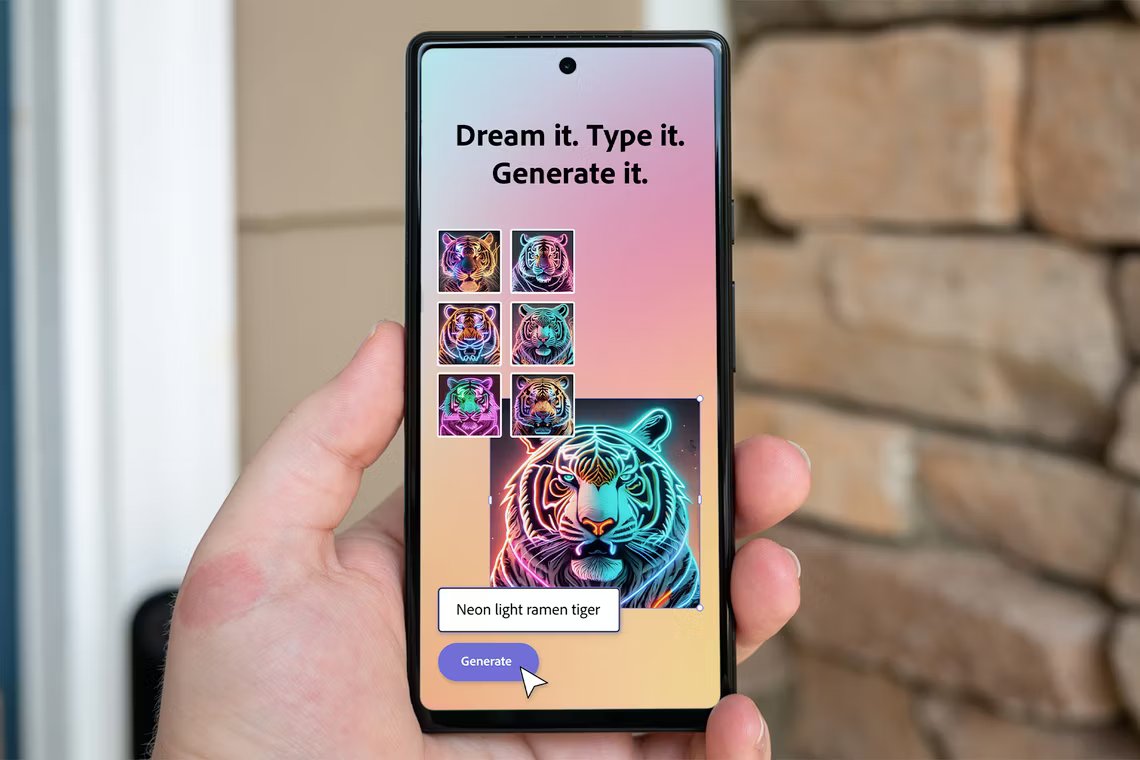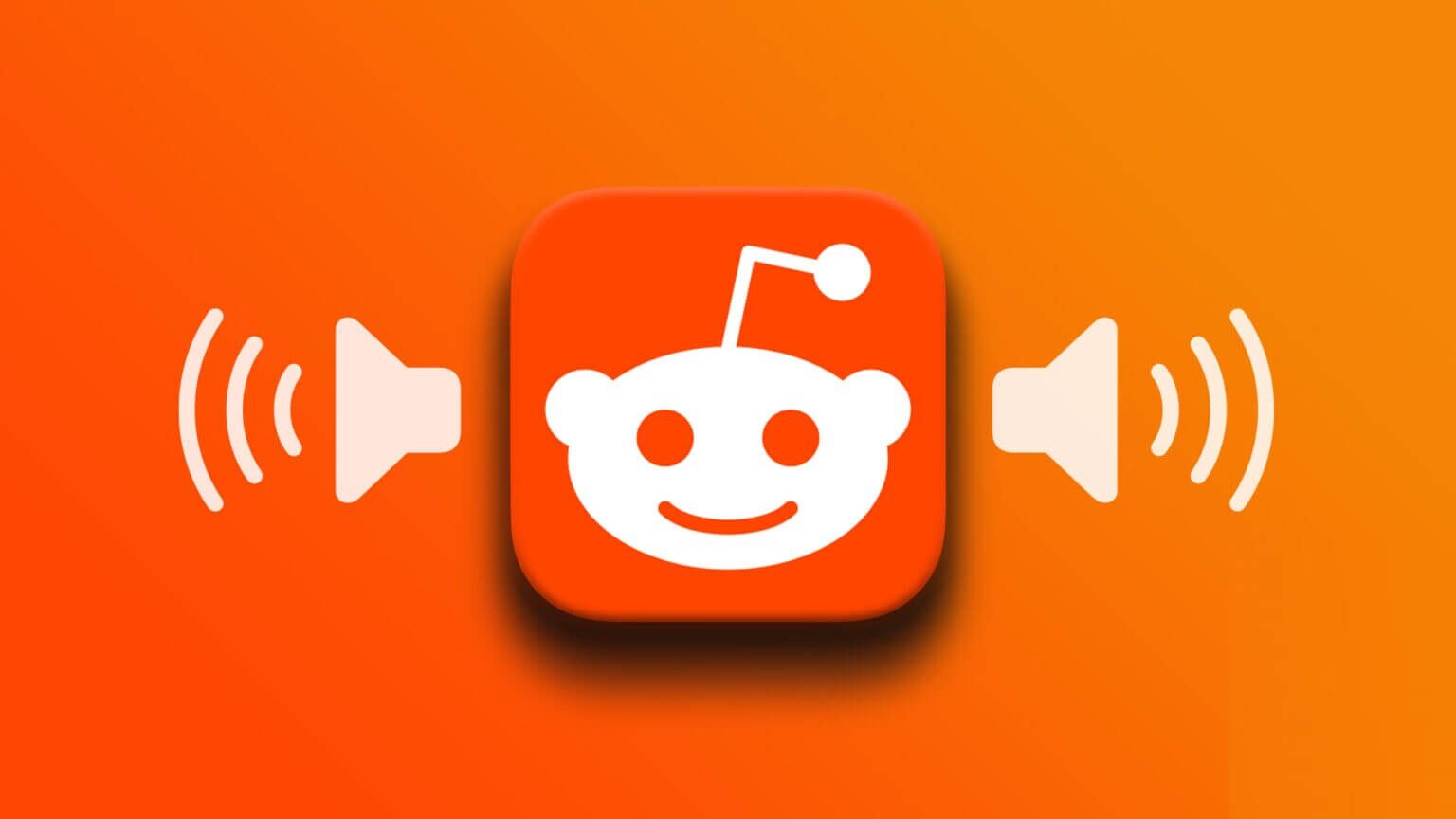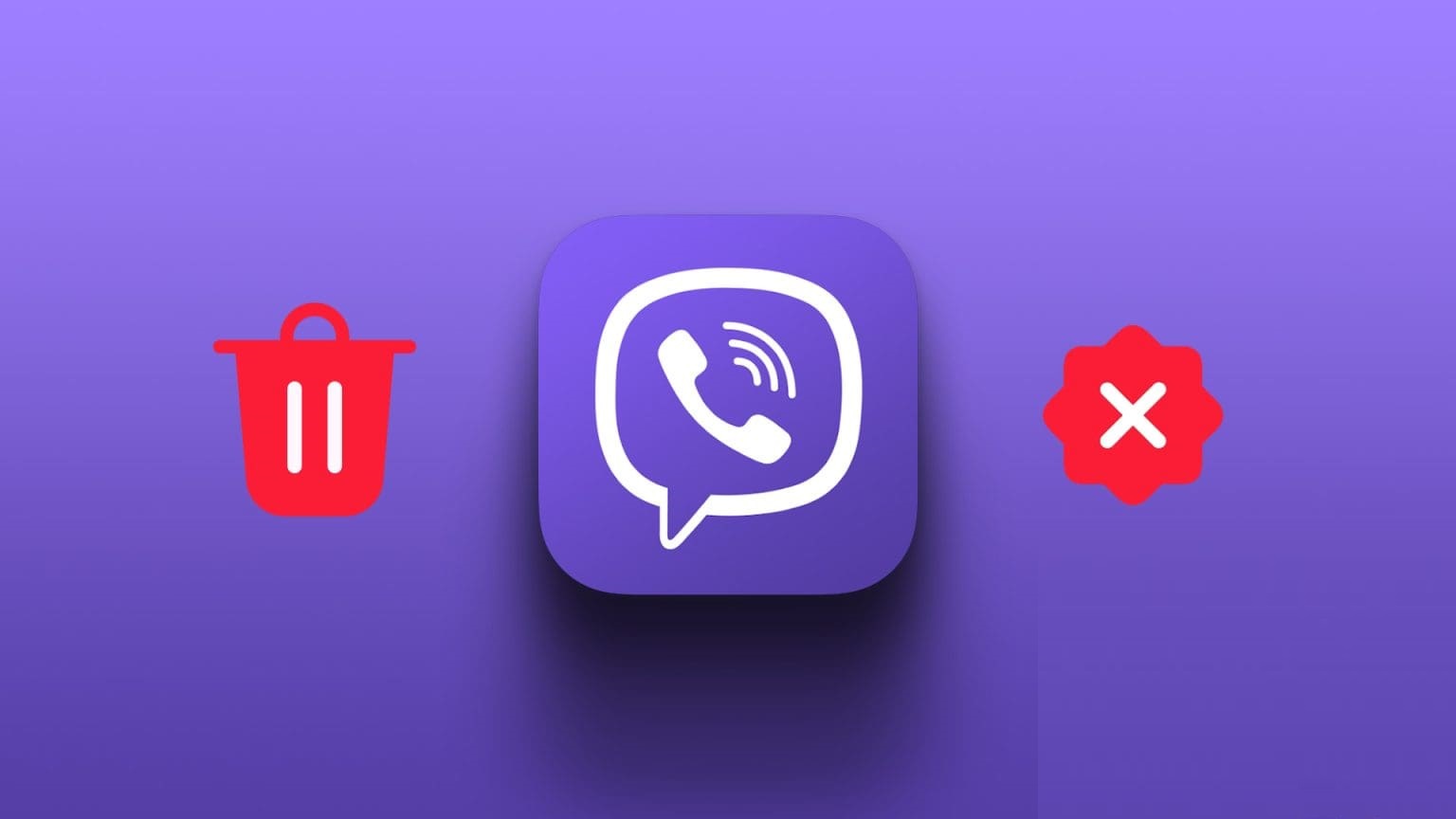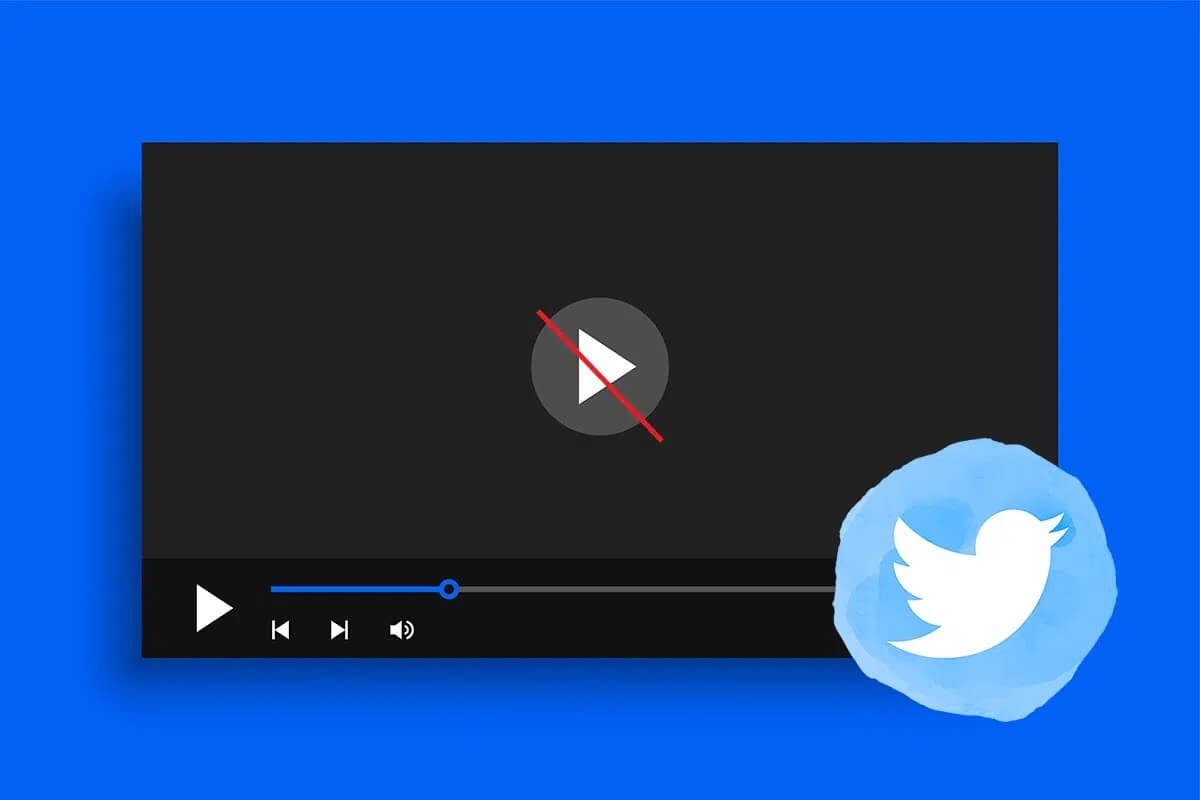你有没有到月底,查看你的银行账户余额,然后想, “我所有的钱都去哪儿了?如果您已准备好开始计划将辛苦赚来的钱花在哪里,那么是时候尝试一下零基预算了。 本指南解释了这种预算编制方法并展示了如何在 Microsoft Excel 中创建从零开始的预算。

什么是零预算?
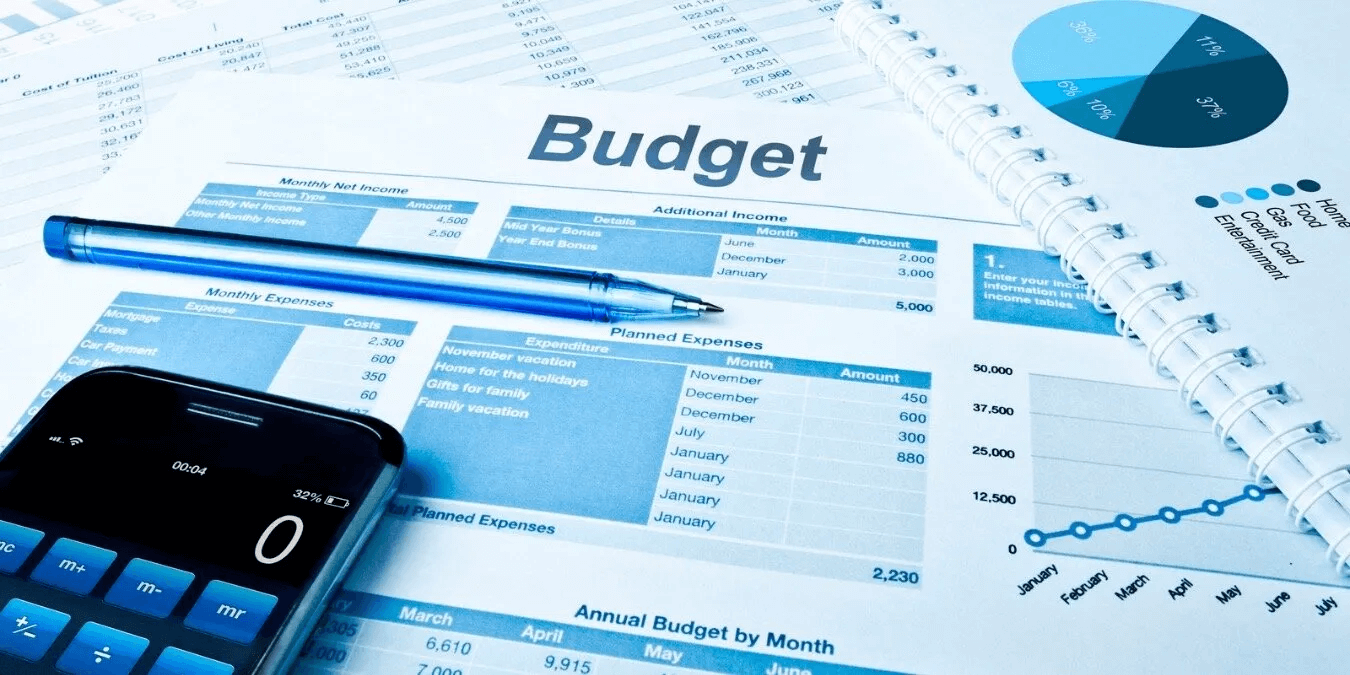
使用零预算,您可以计划每月支出,使您的底线为零。 首先像列出任何其他类型的预算一样列出您的收入和支出。 不同之处在于,在从收入中减去支出后,您的目标是使余数为零。
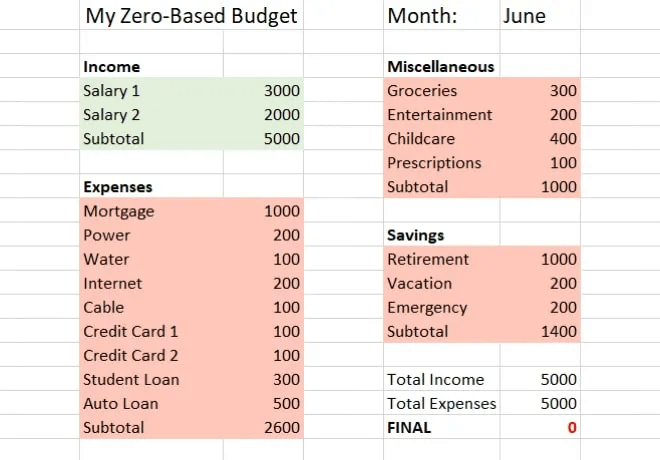
如果你还有钱,你应该检查你的开支,然后把剩下的钱放在一个合理的地方。 例如,如果您还剩下 100 美元,为什么不将这笔钱存入储蓄账户或退休基金,而不是将其花在您并不真正需要的物品上。
对于个人预算,其理念不是花掉你赚到的每一分钱,而是通过提前计划将钱花在哪里来分配你赚到的钱。 这可以减少轻率支出的可能性,并增加储蓄更多的可能性。
对于业务预算,此方法可以通过仅为每个项目分配固定金额来帮助您寻找更低的费用成本。
现在您知道它是什么了,让我们看看在 Microsoft Excel 中创建从零开始的预算的一些方法。
使用零预算模型
从零预算开始并查看它是否适合您的最佳方法之一是使用模板。 给你 预算模型 这两个是您需要的类别,它们包含所有计算公式。 只需输入您的金额,您就可以开始了。
列表格式的零预算模板
第一个零预算选项来自 Smartsheet. 您可以免费下载 Excel 模板并立即开始规划。
使用列表格式,收入和支出有单独的区域,借方和可调整项目有单独的点。
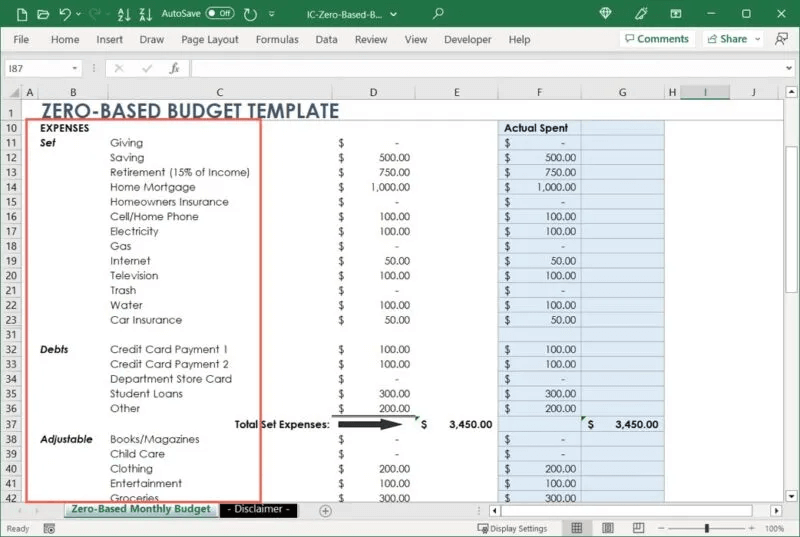
在列中输入计划金额 “预算” 实际金额在一列中 “实际的” 在时机成熟时。
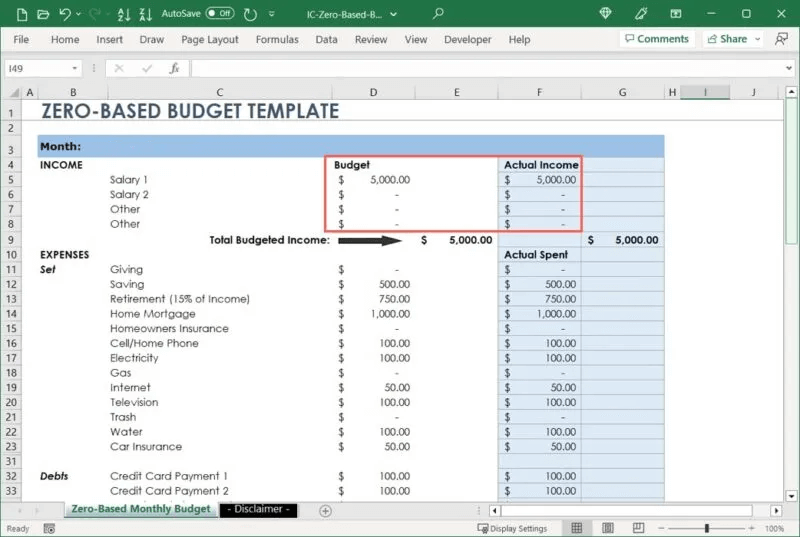
向下滚动以查看您的总数和余额。
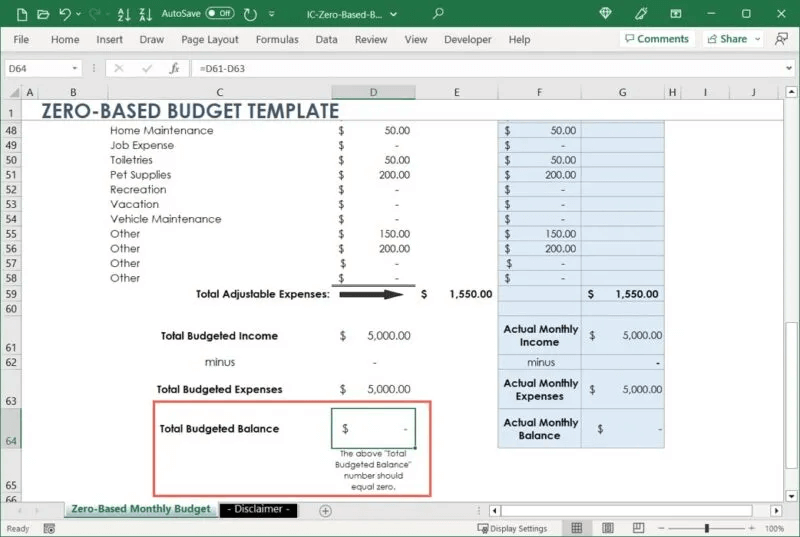
拆分格式的零预算模板
下一个零预算模板来自 顶点42 它也可以在 Excel 中免费获得。
您会看到收入和支出的颜色编码部分,其中包含大量逐项列出的项目。 例如,您可以输入您的总收入并添加税款和其他薪水扣除额。 对于费用,有小额账单、大额账单和日常生活的地方。
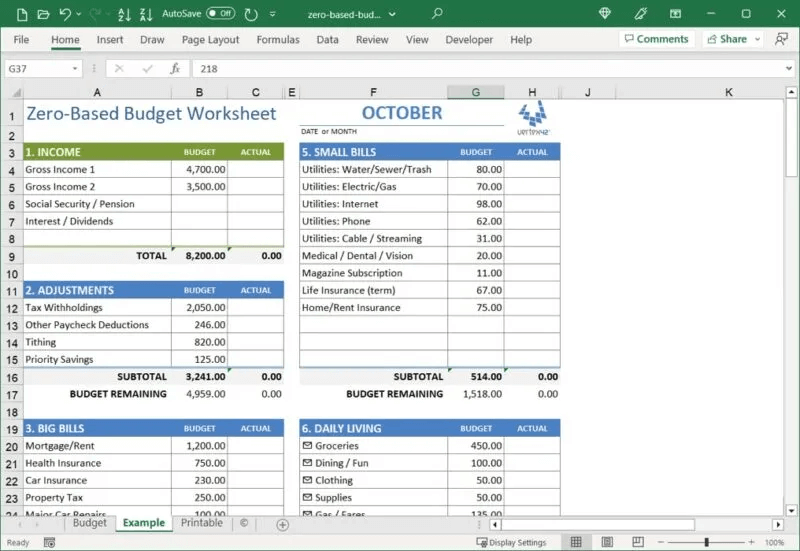
该模型还包括肖像 “预算” و “实际的” 用于计划和确认金额。 在底部,您会看到最终余额被深红色边框包围,便于识别。
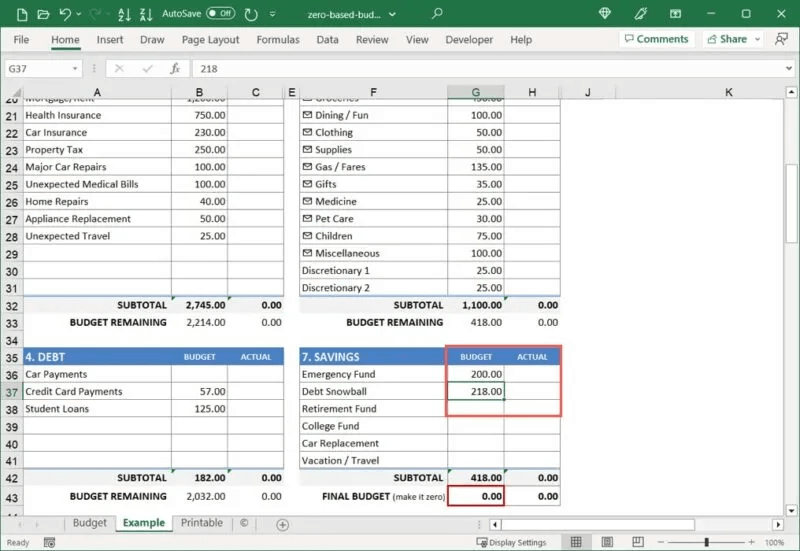
此选项的两个不错的功能是它包含一个差异列和附加选项卡。 您可以看到金额之间的差异 “预算” و “实际上” 你输入。
您还可以查看 “例子” 为了帮助您入门,请使用选项卡 “可打印” 如果你想要一份物理副本,那么,当然,你有标签 “预算” 准备出发时清空。
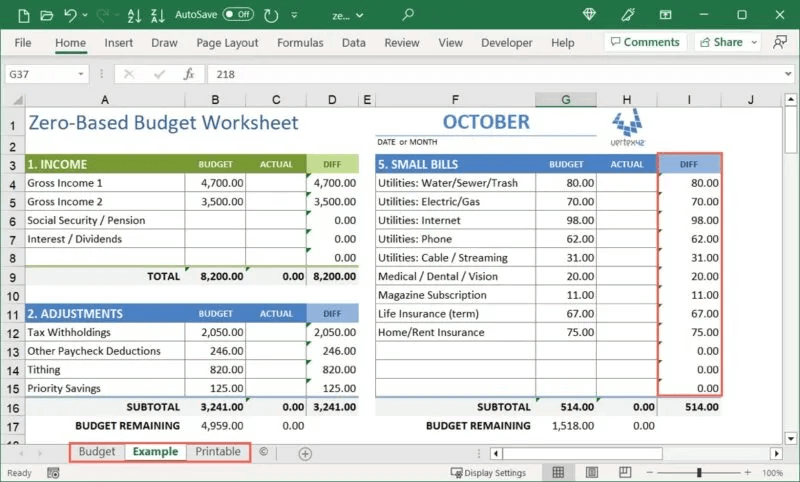
从头开始创建零预算
虽然此处的模板非常适合快速开始预算,但您也可以根据需要自己创建一个。 这样,您就可以输入您想要的确切元素,并按照您想要的方式设计纸张。 下面,您将学习如何在短短几分钟内在 Excel 中设置从零开始的预算表。
确定您的收入和支出
- 首先在顶部输入预算名称和月份位置。 或者,如上面的模板中一样,为预算和实际金额设置两列。 在本教程中,我们只使用一列来绘制金额。
- 将该地区添加到您的收入中。 您可以使用总收入并包括另一部分用于税收和扣除,或者简单地添加净收入。 如果您家中有不止一种收入来源,请将它们列在不同的行中,然后在该部分的底部包括小计。
- 在底部添加一个带有小计的费用部分。 您可以将所有账单、债务和负债输入一个长列表,或将其分成多个部分。 为了我们的目的,我们列出了几种常见的费用。
- 在费用下方,您可以为可调整的、可变的或杂项项目添加一个部分。 您可以在固定账单或债务之外包括杂货、娱乐、外出就餐、衣服、儿童保育和类似物品。 同样,包括一个小计。
- 最后,添加储蓄账户部分,例如退休或大学基金、应急账户或假期储蓄小计。
输入小计科目
添加完上述所有项目后,就可以输入帐户了。 您可以改用基本函数和公式来执行此操作 高级函数和公式.
- 移动到单元格右侧的单元格 “小计” 首先前往选项卡 “主页”. 在部分 “解放” 从功能区中,选择 “自动收集”。
- 当你看到 SUM 格式 在单元格中,选择或输入上述值的单元格范围。 比如我们拖动单元格 B4 و B5 确定我们的收入来源。 点击 输入 أو 回程 将公式保存在单元格中。
- 对部分中的其他小计单元格执行相同操作。
确定最终总额和剩余资金
- 在所有部分的底部,您可以输入 总计 ,然后从收入中减去费用。
- 向右 “总收入” , 输入收入小计的等号和单元格引用。 在我们的例子中,这是单元格 B6。 点击 输入 أو 返回。
- 向左转 “总成本” , 输入公式以添加这些小计。 添加单元格中的金额 B18 و B25 و B31 ,你可以使用这个公式:
=SUM(B18,B25,B31)
- 从总收入中减去总支出。 使用以下公式插入等号并减去金额,将单元格引用替换为您自己的:
= B33-B34
完成预算
在工作表上输入收入和支出金额,以查看总计和剩余金额。
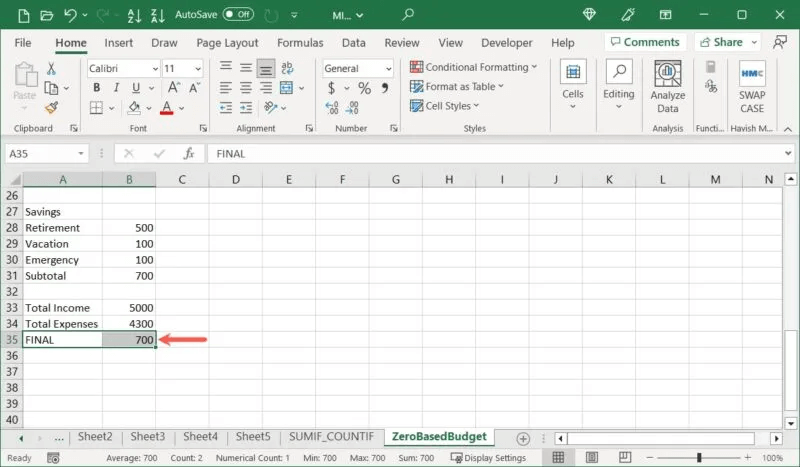
请记住,您希望最终总和为零。 将这笔钱添加到您的其他支出中,例如储蓄账户或退休基金,直到剩余金额为零。
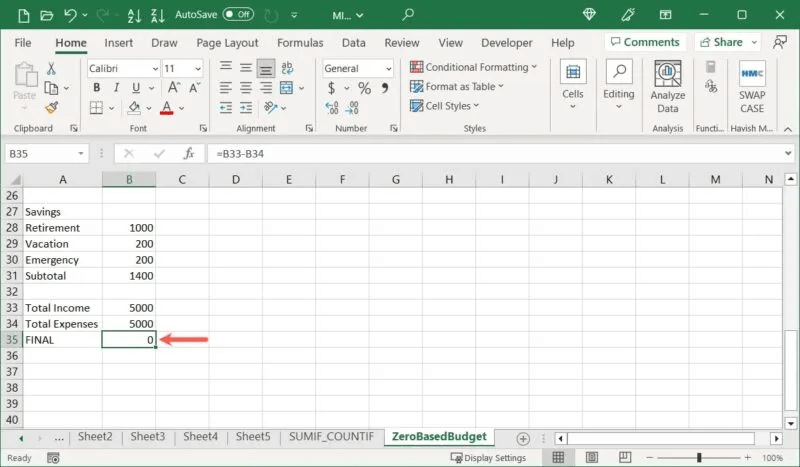
可选表格格式
如果您想增加分配的零预算,可以使用选项卡上的 Excel 格式字体部分 “主页”.
例如,您可以增加名称和月份的字体大小,为收入和支出部分提供不同的填充颜色,或将部分标题加粗。 它是由你决定!
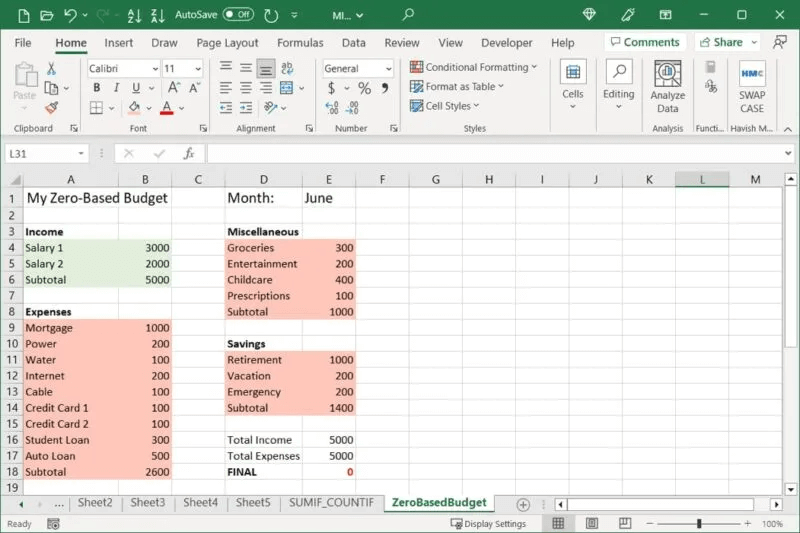
经常问的问题:
Q1:零预算的概念是谁提出来的?
الجواب: 。 已经被开发出来 零预算 在 XNUMX 年代,德州仪器 (TI) 会计总监彼得·皮尔 (Peter Pyhrr) 提出。 该系统旨在帮助管理层根据当前需求而非历史支出分配资金。 由于您每个月都从头开始,目的是更有效地计划费用,努力降低成本,并获得所有费用的批准。
Q2:您如何在零基预算中使用 50/30/20 规则?
الجواب: 使用 50/30/20 预算规则,想法是您将收入的 50% 用于需求,30% 用于愿望,20% 用于储蓄。
当您计划每月预算时,您可以使用此概念分配零以上的剩余金额。 如果您想尝试该方法,您也可以将这三个类别用作零预算的部分。
Q3:如果我的最终金额小于零怎么办?
الجواب: 在 Microsoft Excel 中进行零基预算的目的是计划您的钱的去向。 如果最终得分小于零,则显然需要减少支出。
由于租金、抵押贷款和水电费等费用通常是强制性的且固定的,因此请考虑减少您添加到可变费用中的金额,例如娱乐、外出就餐或服装。 无论您决定如何花钱,关键是您要提前计划。